Toate colțurile ecranului Apple iPad

Prieteni, astăzi vă vom spune despre răsturnări de situație și flips ecran iPad. Faptul este că orice model de tabletă iPad folosește de multe ori posibilitatea de a roti ecran decât iPhone sau iPod player touch. tabletă IPad se poate roti în orice direcție, și toate pictogramele de pe desktop vor fi filare după rotirea ecranului. IPad nu se poate roti numai ecranul cu pictograme, dar practic orice aplicație, care se va transforma, de asemenea, chiar și cu susul în jos.
Posibilitatea de a transforma ecranul tabletei în poziție orizontală sau verticală este foarte convenabil, dar, uneori, o astfel capacitatea instantanee de a schimba orientarea ecranului iPad poate interveni, în astfel de cazuri, este posibil să se aplice orientarea ecranului de blocare și conținutul ecranului se oprește filare, rămânând într-o poziție fixă.

Uneori, utilizatorii nu sunt conștienți de posibilitatea de a bloca rotirea ecranului. Alții, dimpotrivă, cer - „De ce nici un ecran iPad basculează“, deși așa cum ar trebui. Mai ales aici pentru acești utilizatori pentru prima dată, ne spune despre modul în care pentru a bloca și de a debloca ecranul revoluției tabletei. Când rotația este blocat în colțul din dreapta sus al ecranului iPad este vizibilă o pictogramă lacăt într-o direcție circulară, în această poziție ecranul nu se rotește.
iPad de blocare a rotirii ecranului în vechiul iOS
Vom începe cu un firmware vechi, care nu cunosc versiunea de firmware-ul, uita-te - Cum de a determina versiunea de iOS. Început iOS 4 și pe cea de a doua versiune a accesului inclusiv la blocare și de a debloca butoanele un pic mai mult decât în iOS 7.
După ce a cumpărat prima sa folosit iPad 2, l-am răsucit în direcții diferite, dar ecranul nu se aprinde tableta. Sa dovedit că butonul pentru rotirea ecranului de blocare este în panoul inferior al multitasking docking station și pentru a ajunge la ea, puteți face dublu-clic pe butonul de pornire sau utilizați 4-hpaltsevy sus gestul (acesta lucrează când este configurat pentru a include gesturi multitasking). Odată ce se deschide doc, măturică icoane de la stânga la dreapta.
Noi cădem în panoul suplimentar al docului, în cazul în care stânga este butonul de deblocare a orientării tabletei. Faceți clic pe acest buton și pictograma de blocare dispare la fel ca butonul de pe doc sau în panoul statusbar. Castelul a dispărut ecran Aypada poate fi inversat. Cui îi pasă ce un buton roșu în colțul din stânga jos, tu stii asta - KillBackground.
În cazul în care suplimentar doc panoul de jos în loc de butonul de blocare a ecranului de rotație este butonul mut, puteți face următoarele:
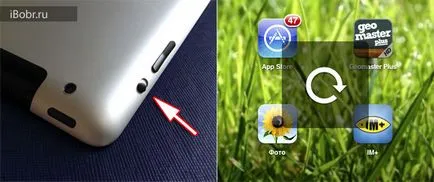
Schimbați poziția comutatorului situat pe carcasa iPad de mai sus butoanele de volum și simbolul de orientare deblocat a ecranului este afișată. Acum iPad snovo poate flip ecran.
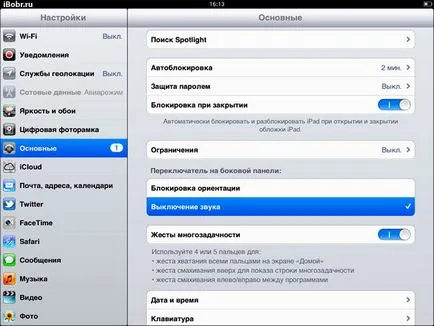
De altfel, comutatorul de pe panoul lateral poate fi reglată, aceasta se face în aplicația Setări - Main - comutator de pe panoul lateral - aici puteți alege: blocarea de orientare sau dezactiva sunetul. În funcție de valoarea aleasă va varia, iar butonul de jos pentru andocare suplimentare.
setările de rotație a ecranului iPad în iOS 7
Dacă decideți să actualizați firmware-ul și tableta iPad la versiunea iOS 7, butonul de blocare pentru a debloca rotirea ecranului și a obține chiar mai repede, iar acum se află în punctul de control.
În cazul în care iPad nu ecran flips
Nu știu motivul, dar, uneori, unele tablete iPad într-un fel încetează să se rostogolească pe ecran, în timp ce aparent face totul corect, găsi cheia și de a debloca funcția de lovitura de stat, dar ecranul nu este în ceea ce nu vrea să se întoarcă. În astfel de cazuri, încercați să opriți iPad și porniți-l din nou, uneori ajută. Unii utilizatori ajută la actualizarea firmware-ului. efectuați o resetare completă, dar cineva a ajutat doar de servicii specializate, reparații accelerometru iPad.
Probabil un lucru bun pe care nu le-am experimentat astfel de probleme, dar dacă înțelegeți butoanele și comută modul vertical pe orizontală, dar refuză să facă treaba, apoi încercați să utilizați secțiunea Fiziologie element și motilității, care se numește AssistiveTouch.
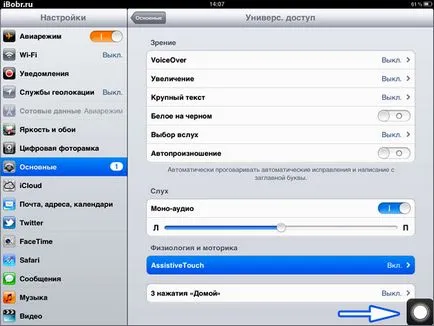
Pentru ao porni, atingeți Setări - General - acces universal - și rândul său, AssistiveTouch. Pe butoanele virtuale afișate iPad.

Apăsarea acestui buton va apărea o fereastră, în ea vom alege - Aparatură și vedeți aici un alt buton care permite blocarea orientarea ecranului iPad, iar in apropiere se afla un alt buton - Rotire ecran. va permite să activați ecranul iPad forțat cred că secțiunea ar trebui să fie de ajutor în caz de eșec al accelerometrului.